Windows10系统之家 - 安全纯净无插件系统之家win10专业版下载安装
时间:2018-01-08 17:28:20 来源:Windows10之家 作者:huahua
最近有很多朋友在windows10系统电脑中安装了瑞星安全浏览器,功能十分强大,但有部分windows10系统用户觉得瑞星浏览器使用不太顺手,那么windows10系统瑞星安全浏览器怎么卸载呢?下面小编windows10系统瑞星安全浏览器怎么卸载的方法。
1、有360安全卫士的朋友可以用360安全卫士卸载点击软件管家==软件卸载===一键卸载。
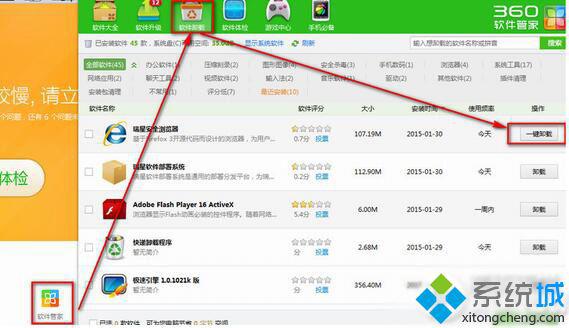
2、我们可以点击开始菜单==卸载瑞星安全浏览器。
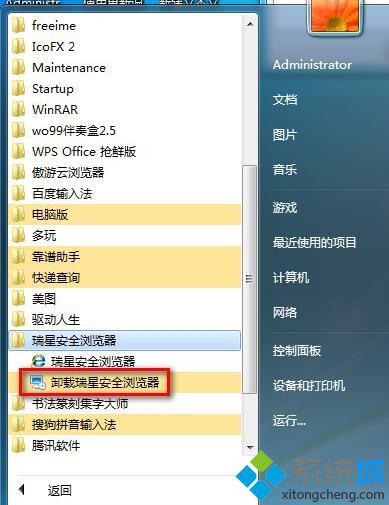
3、点击“卸载”==“下一步”。#f#
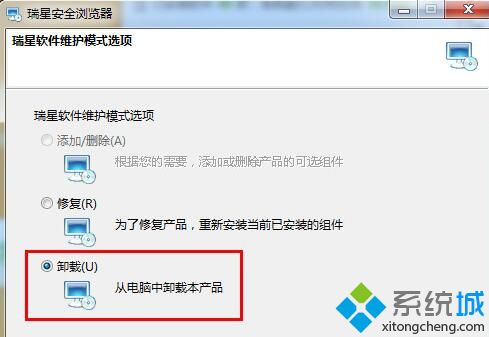
4、去掉“保留用户配置文件”。
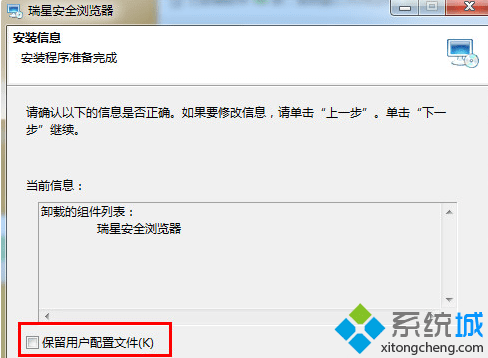
5、输入验证码,点击“下一步”。
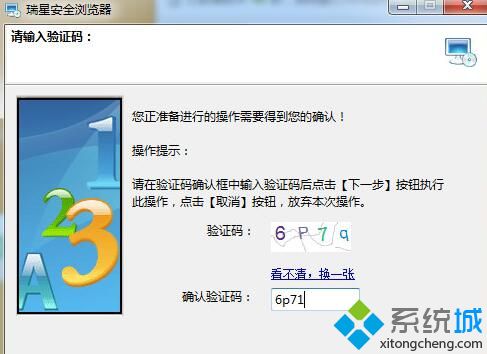
6、点击“完成”,这样我们就卸载了瑞星安全浏览器了。
以上就是windows10系统瑞星安全浏览器怎么卸载的介绍了,学习以上方法后,相信大家对windows10系统如何卸载瑞星安全浏览器已经有了一定的了解。
相关文章
热门教程
热门系统下载
热门资讯





























